BIOS systemu rzadko się aktualizuje. Nie oznacza to, że nigdy się nie zaktualizuje, ale aktualizacje nie przypominają aktualizacji systemu operacyjnego. Przychodzą tylko w razie potrzeby. Na przykład producent systemu może wydać aktualizację systemu BIOS, aby płynniej uruchomić najnowszą wersję systemu Windows 10 lub dodać obsługę niektórych funkcji. W innych przypadkach może wystąpić aktualizacja systemu BIOS w celu rozwiązania istniejących problemów. Mimo to aktualizacja systemu BIOS jest rzadka, ale nie jest niespotykana. Jeśli Twój system jest wyjątkowo stary, istnieje możliwość aktualizacji systemu BIOS, aby przedłużyć jego żywotność o kilka lat. Aby zaktualizować system BIOS, musisz znaleźć wersję systemu BIOS.
Możesz zaktualizować BIOS z DOS lub Windows. Oczywistym jest, że aktualizacja go z systemu Windows jest łatwiejszą opcją. Najpierw znajdź wersję systemu BIOS, a następnie sprawdź, czy aktualizacja jest dostępna.
Znajdź wersję systemu BIOS
Omówimy, jak możesz to zrobićWindows 10. Ta sama metoda działa również w starszych wersjach systemu Windows. Otwórz pole uruchamiania, dotykając klawisza Win + R, i wpisz w nim następujące polecenie. Naciśnij Enter.
msinfo32

Otworzy się okno Informacje o systemie. Przewiń Podsumowanie systemu i znajdź pozycję Wersja / data systemu BIOS. Tutaj znajdziesz producenta, który wyda aktualizację systemu BIOS. Jest taki sam jak producent twojego systemu, chyba że zbudowałeś własny komputer. Obok nazwy producenta zobaczysz numer wersji systemu BIOS. Zanotuj to gdzieś. Sprawdź również, czy system BIOS został niedawno zaktualizowany od daty obok tego wpisu. Jeśli aktualizacja jest najnowsza, prawdopodobnie używasz najnowszej wersji w jakikolwiek sposób.
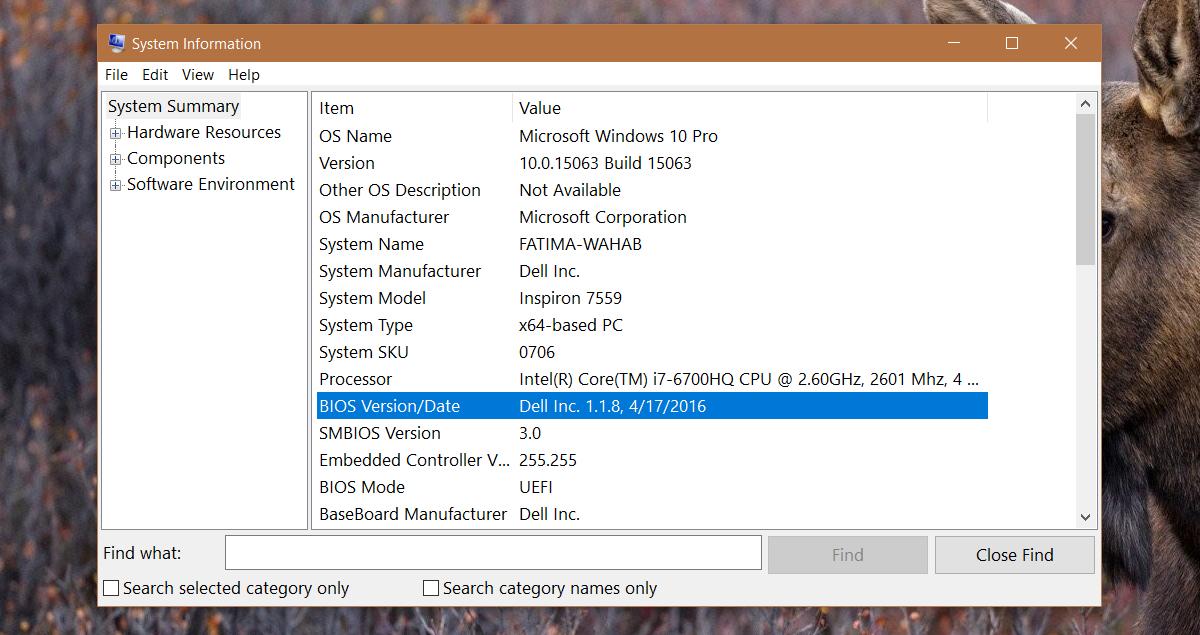
Sprawdź aktualizację systemu BIOS
Nie ma pewności, czy można ustalić, czy system BIOS jest uruchomionyaktualizacja jest dostępna. Najlepszą metodą jest przeszukanie witryny producenta. Na przykład, jeśli masz laptopa HP lub Dell, przejdź do odpowiednich stron internetowych. Wprowadź dokładny numer modelu swojego systemu. Nie zgaduj tego. Nie myśl, że użycie tego samego numeru modelu, co inny laptop z tej samej serii będzie działać. Zrób to dobrze.
Strona producenta pokaże ci najnowszewersja systemu BIOS, która jest dostępna i kiedy została wydana. Musisz trochę się rozejrzeć. Producenci laptopów nie mają najlepszych funkcji wyszukiwania w swoich witrynach. Kiedy po raz pierwszy sprawdziłem, czy mam najnowszą wersję BIOS-u, pokazałem mi ją z 2015 roku. Googling potrzebował trochę więcej, by stwierdzić, że faktycznie mam najnowszą wersję. Oczywiście oznacza to, że możesz również obniżyć wersję systemu BIOS, jeśli tak zdecydujesz.
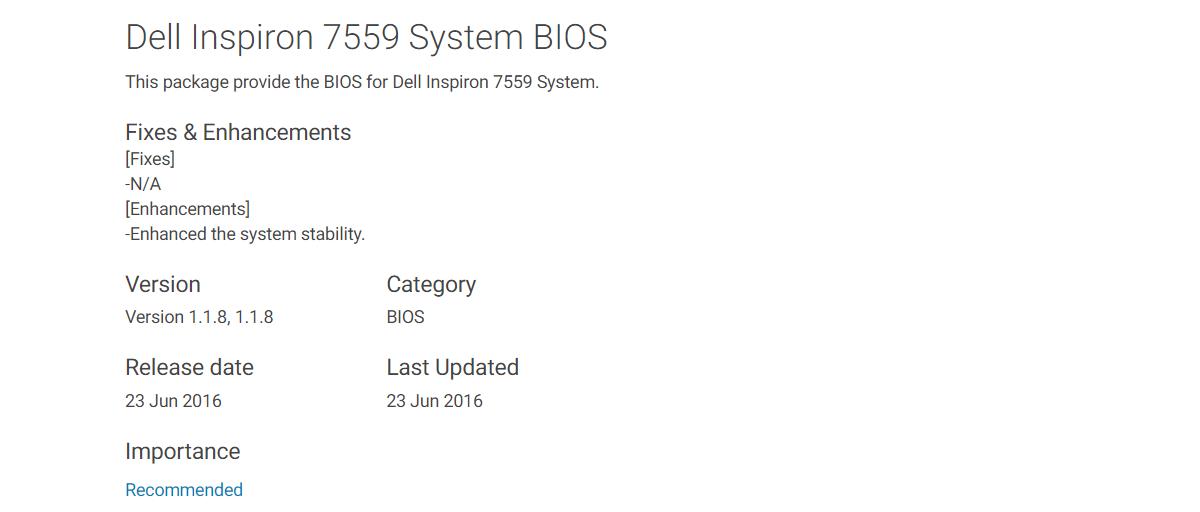
Zauważysz również, że istnieje rozbieżność wdata wydania i data instalacji systemu BIOS. Jest to możliwe, ponieważ sam plik został wydany później, tj. Po tym, jak ten konkretny system był dostępny do zakupu.
Zaktualizuj BIOS
Możesz pobrać plik BIOS ze swojegostrona producenta. Plik zwykle zawiera instrukcje aktualizacji systemu BIOS. W przypadku laptopów Dell jest to tylko plik EXE, który można uruchomić jak dowolny plik sterownika, a on zajmie się resztą. To samo dotyczy laptopów HP.
W przypadku innych producentów, jeśli plik BIOS nie jest plikiem EXE, spróbuj wyodrębnić go za pomocą WinRAR. Możliwe, że w środku znajduje się plik Read Me z instrukcjami.
Podczas aktualizacji wersji systemu BIOS upewnij sięmasz połączenie z niezawodnym źródłem zasilania. Nie polegaj na baterii do aktualizacji. W przypadku utraty zasilania podczas aktualizacji komputer może nie być już użyteczny.













Komentarze